
Если на вашем ноутбуке фирмы ASUS по каким-либо причинам (обычно после обновления через официальный магазин до Windows 8.1) вдруг перестал работать скрытый раздел Recovery, не отчаивайтесь и для начала прочтите мою статью — а вдруг и вам поможет.
Начну рассказ со своей истории
Мой ультрабук UX32A я обновлял до Windows 8.1 и возвращал в заводское состояние несколько раз и всегда без проблем. Но в этот раз звёзды замыслили против меня дурное и показали мне огромный кукиш. И хоть дело было не в понедельник, но после обновления я получил: рабочую Windows 8.1, кучу ненужных установочных файлов и папку со старой Windows 8. «Что же со всем этим лишним «барахлом» делать?» — подумал я. Но чего же горевать? Решил вновь откатить Винду под средством скрытого раздела Recovery в первоначальное состояние.
Да не тут то было! «Отсутствует требуемый раздел диска» — вот что я прочитал округлёнными от удивления глазами. Как так? Куда он делся, собака! Кто его стырил? Покажите ту наглую корову, которая языком слизала мой скрытый раздел!?
AI Recovery | Restore Mode
Делать было нечего, кинулся искать решение моей дилеммы по форумам Асуса. Конечно, в основном, все советуют отформатировать жесткий диск и переустановить винду с нуля. Так же я нашел ссылки на образы разделов восстановления для ноутбуков ASUS. Но на мой ASUS UX32A образа раздела я так и не нашел. Зато случайно наткнулся на решение своей проблемы.
Да, да! Небо видя все мои старания, сжалилось надо мной и ткнуло мой длинный нос в нужную строчки.
Как возобновить работу функции восстановления системы
Для возобновления работы функции восстановления системы, пожалуйста, установите утилиту ASUS Recovery.
Важно! (поправка от 24-1-16) . Утилиту на Win 10 я не тестировал, на Win 8 и 8.1 работает
- Запустите “ASUS Recovery.exe
- Нажмите ‘Yes’ для начала процесса восстановления. Ожидайте окончания операции. Система перезагрузиться автоматически в течении 1 минуты.
- Запустите “ASUS Recovery.exe
- Нажмите ‘Yes’ для начала процесса восстановления. Ожидайте окончания операции. Система перезагрузиться автоматически в течении 1 минуты.
Установил, перезагрузил. Начал восстанавливать систему и чудо! Нашёлся и скрытый раздел Recovery и всё заработало!
В итоге откатил систему до заводского состояния, а потом успешно обновил до Windows 8.1 без всяких хлопот и лишних папок и файлов на мою голову.
Но на этот раз я был умнее и после обновления установил утилиту ASUS Backtracker, с помощью которой без проблем создал образ свеже-установленной и обновленной системы на переносной жёсткий диск.
Кстати с помощью ASUS Backtracker можно попасть в раздел управления восстановления Windows если не работает кнопка F9
«А какая мораль из всей этой истории?» — спросишь ты. А я тебе гордо отвечу: «В жизни бывает всякое и от всего в ней не застрахуешься, но если регулярно читать мой блог, то неприятностей явно поубавится. Так-то вот…». — Шутка.
How to Use Cloud Recovery in WinRE | ASUS SUPPORT
P/S: Если проблема сохранилась, обратитесь в авторизированный сервис центр ASUS. Список СЦ можно увидеть на сайте
Поправка статьи 24-01-2016 (Причина — убрали утилиту с оф. сайта. Перезалил файл на ЯД).
Полезные статьи об ASUS
- Скачать загрузочный образ Asus UX32A
- Восстановления раздела recovery ASUS
- ASUS ZENBOOK UX32A — на что обратить внимание
- Категории:Разное
- Ключевые слова:Ноутбук
Буду рад, если Вы поможете развитию сайта, нажав на кнопочки ниже 🙂 Спасибо!
Похожие Записи
Принципы и Заветы князя Бориса Васильевича Голицына-Тимофеева
- 13.03.2023
Рецензия на книгу: «Почему никто не рассказал мне это в 20?»
- 06.04.2016
Asus UX32A — разные модификации — одно решение
- 22.08.2015
Виды мячей в волейболе
- 08.11.2019
Как я откатил Windows 10 на, предустановленную Windows 8
- 28.09.2017
В поисках идеального дальномера
- 26.07.2020
55 Comments
Огромное Спасибо! Сработало. )))
Мимокрокодил 11.12.2018 at 4:20 дп — Ответить
Спасибо у меня тоже не мог найти Recovery.Нашел сначала похожую статью ,там спомошю командной строки и специальных утилит надо было скинуть Recovery на USB,а потом востоновить ее.Причем там писалось что если recovery не видет,то
это навсегда.А тут нашел вашу статью,и через пару минут все вышло)
Спасибо Большое, помогло! Правда чуть не так как тут описано, но суть та же.
У меня на новом ноуте сразу после первого обновления виндовс 10 , ноут просто не смог загрузиться. Включаю, темный экран с лого асус, грузится, пытается востановиться, перегружается и так по кругу.
Пробовала восстановить кнопкоу Ф9, с MediaCreationTool с сайта майкрософт — не помогло(. По совету автора, скачала программку ASUS Recovery.exe на флешку.
Запустила биос через кнопку F2 при включении с вставленной флешкой, в разделе запись и… запустила флешку через биос.
Загрузилась панель восстановление, но грузилась она в начале не полная, через нее небыло возможности произвести восстановление. Не все кнопки были. А те что были не работали.
Почитав автора, где он пишет после загрузки ASUS Recovery.exe нужно нажимать «да», а реально когда грузится эта панелька, что б попасть в панель восстановления нужно нажать «нет», так как да пишет нажмите что б провести обновление. Послушала автора, попробовала пару раз нажимать «да» и так 3 раза с перезагрузками. На 4-й раз нажала нет и перешла в панель восстановления, и действительно… О Чудо, она стала другой, появились новые кнопки))) я так понимаю раздел Recovery включился))) Дальше выбрала кнопку восстановить с флешки и запустилось восстановление системы. Экран стал красным, а по середине отображался процесс загрузки и применения обновлений виндовс 10, через 5 мин. виндовс загрузился, как ни в чем не бывало.
Господи спасибо огромное, добрый человек. Ты очень помог, не могла найти решение и тут нашла твою статью. СПАСИБО ТЫ ЛУЧШИЙ!
Источник: plett.ru
Раздел восстановления asus
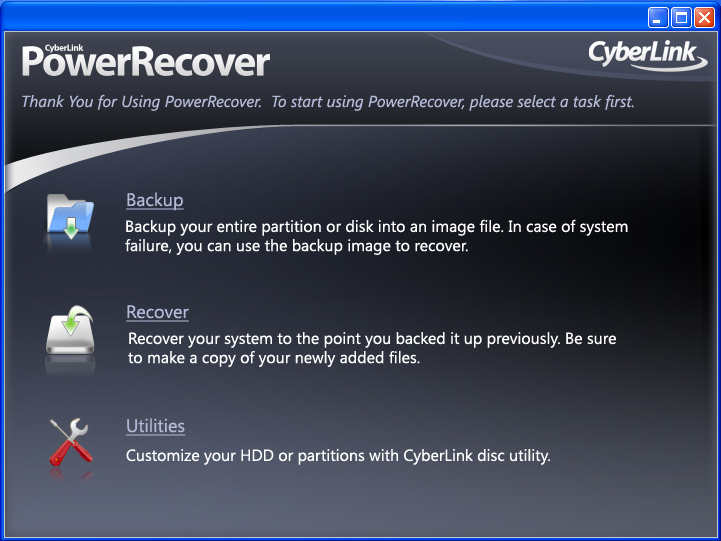
Образ диска с драйверами должен быть в формате *.WIM.
Определение необходимой версии системы.